1. 簡介
2. 新增蝦皮媒體中心(視頻)
3. 創建蝦皮商品
4. 額外信息
1. 簡介
一旦您將蝦皮賣家中心與 SiteGiant 串接之後,您就可以在 SiteGiant 中創建商品並將其發布到蝦皮賣家中心。
2. 新增蝦皮媒體中心(視頻)
若不打算為商品添加視頻,請跳過步驟2,直接進行步驟3。
步驟一:前往商品 > 蝦皮列表。
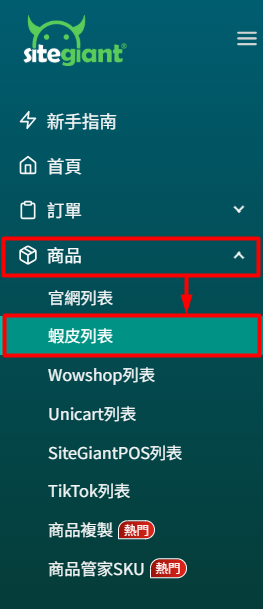
步驟二:點選更多(…)> 選擇蝦皮媒體中心。
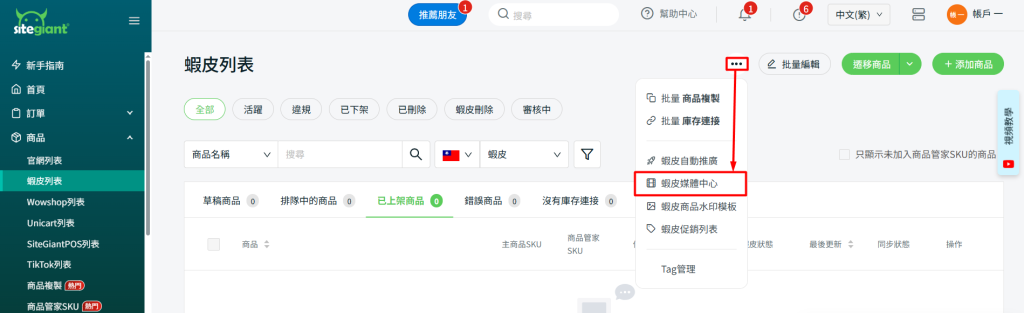
步驟三:點選上傳按鈕 > 點擊或拖動文件到此區域進行上傳 > 選擇影片 >上傳。
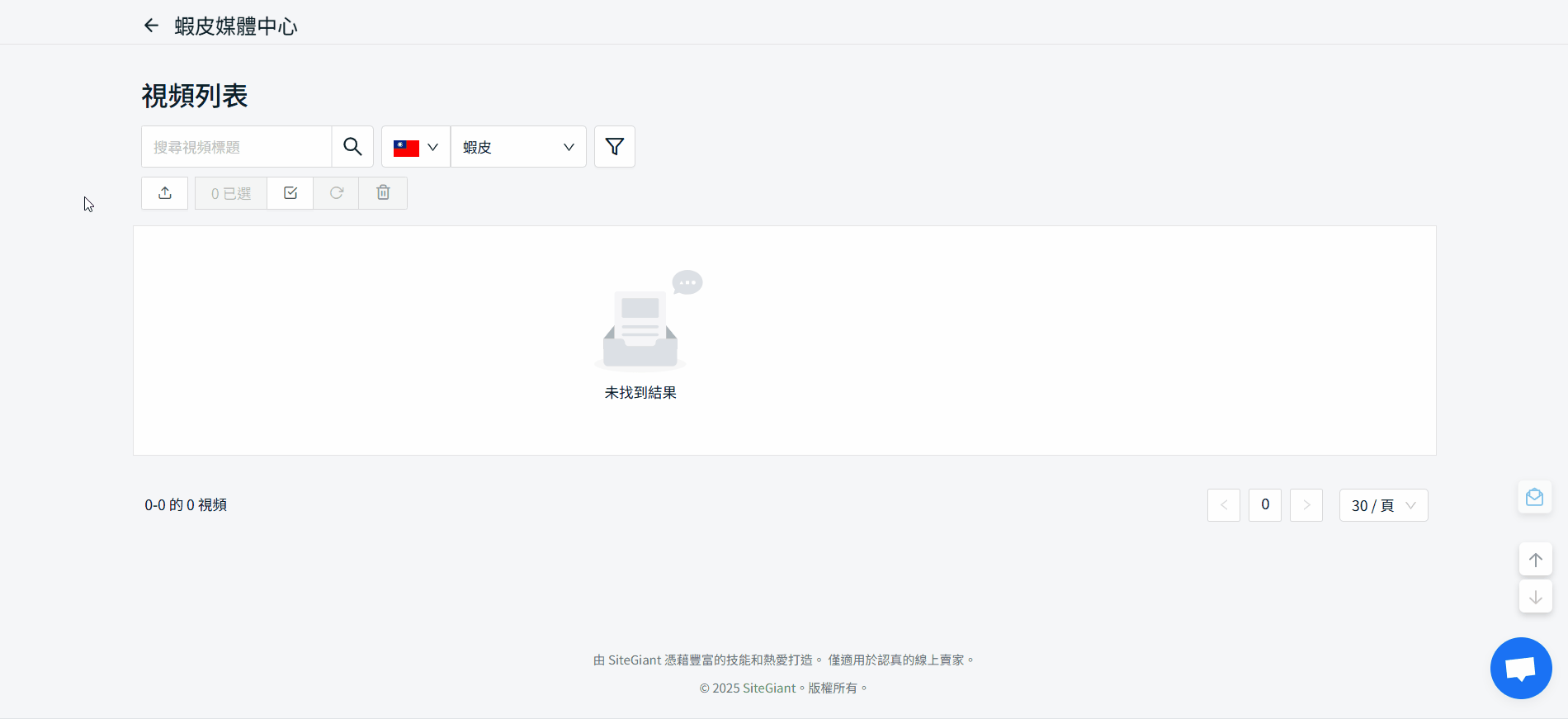
📌注意:僅能查看從 SiteGiant 系統上傳的視頻,蝦皮賣家中心已有的視頻無法同步。
步驟四:視頻上傳完成後,狀態將顯示如下:
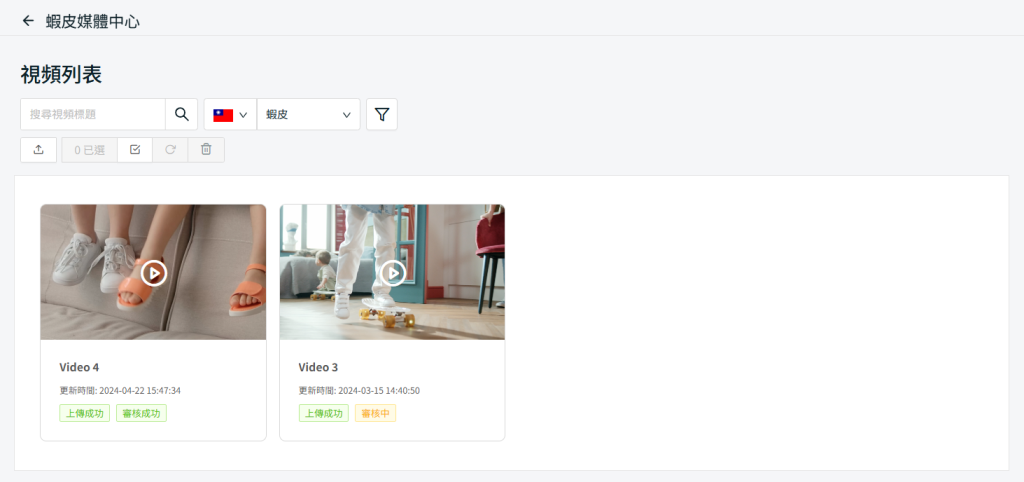
1. 上傳成功 | 審核中: 蝦皮支持團隊仍在審核該視頻。目前還不能在您的蝦皮商品詳情頁面上使用。 2. 上傳成功 | 審核成功: 該視頻已通過蝦皮審核。僅具有此狀態的視頻才能應用於蝦皮商品詳情頁面中。 💡提示: 請確保您的影片符合以下規格 檔案大小: 最大 30MB,解析度不超過 1280x1280px 長度: 10 秒至 60 秒 格式: MP4
3. 創建蝦皮商品
步驟一:前往商品 > 蝦皮列表 > + 添加商品。
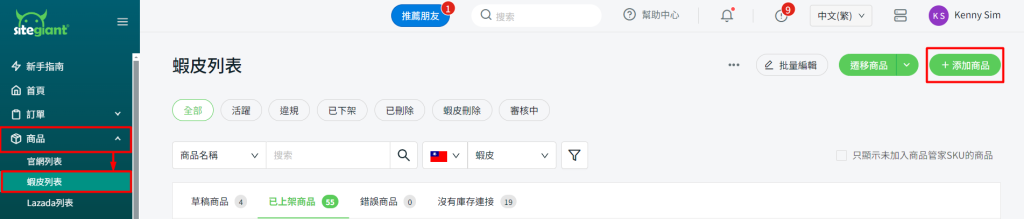
步驟二:如果您的商品有變種或其它選項,啟用商品有規格狀態 > 填寫主商品 SKU、商品名稱和類別。系統將會依據商品名稱推薦類別。
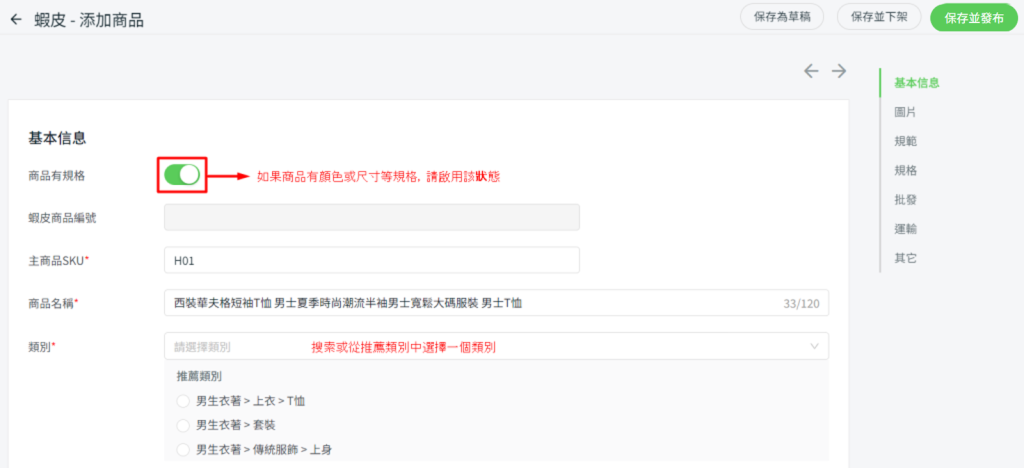
步驟三:輸入完整且詳細的商品描述,以便客戶更好地了解商品。賣家也能夠在商品描述中上傳圖片,只需啟用附圖商品描述狀態,即可在商品描述中上傳圖片。
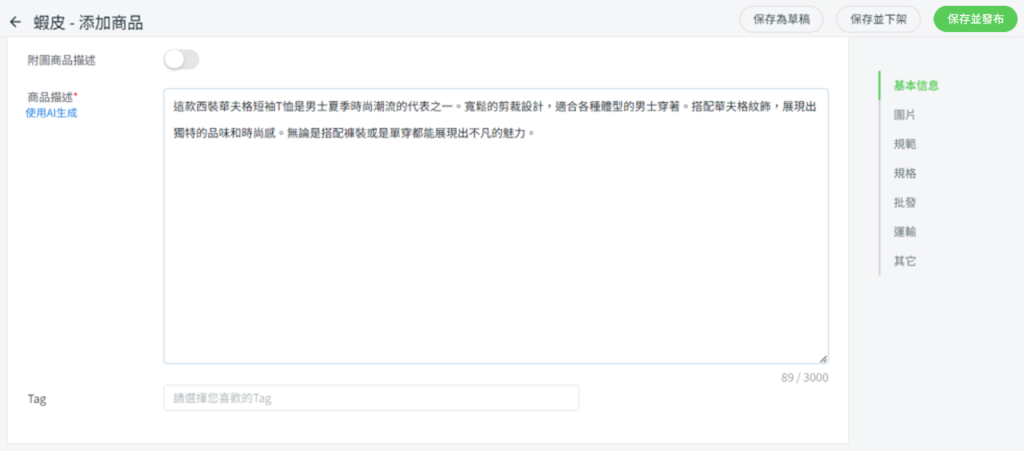
💡提示: 如果您不知道在商品描述中寫些什麼,您可以使用 AI 生成功能。該功能需先充值 SiteGiant 錢包後方可啟用。
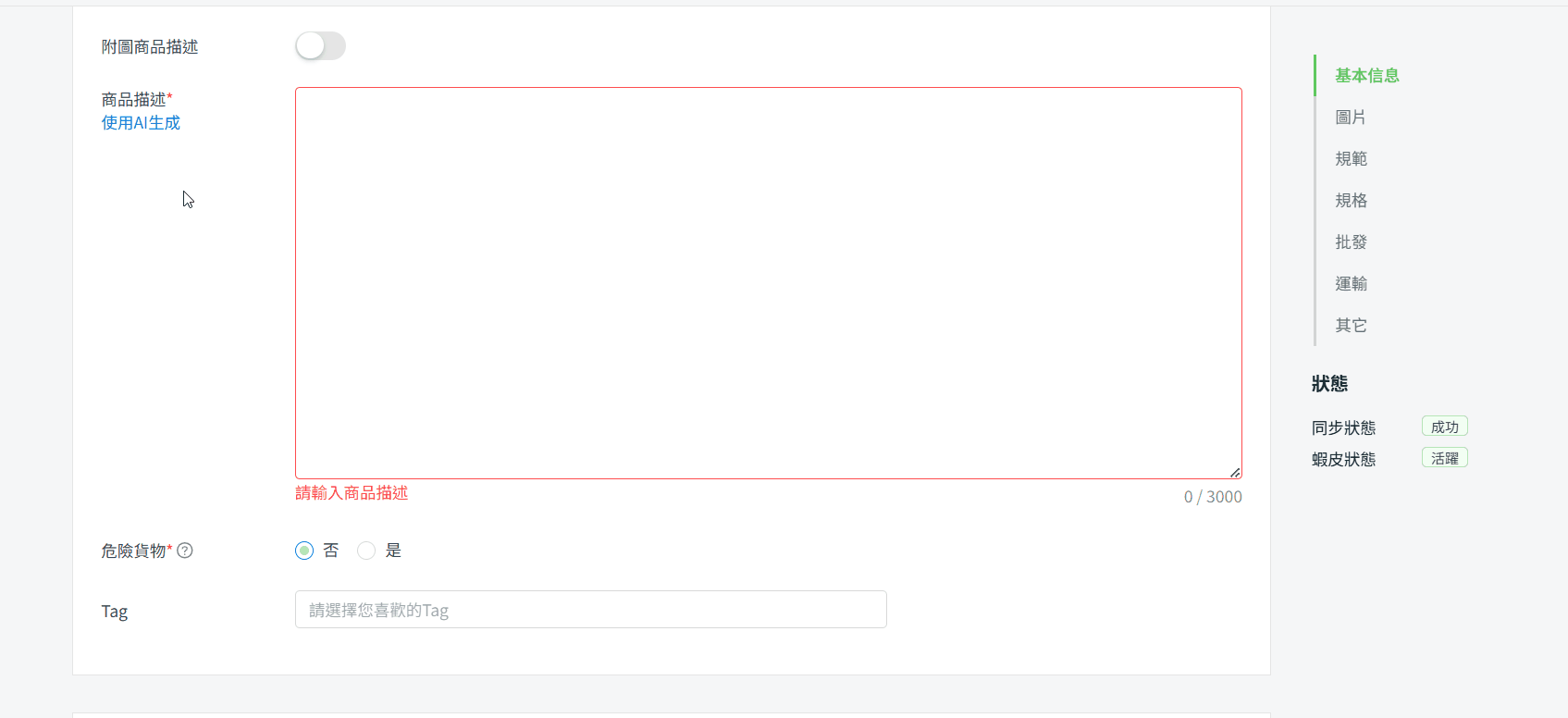
步驟四:上傳您的商品圖片。(最大檔案大小2MB)。
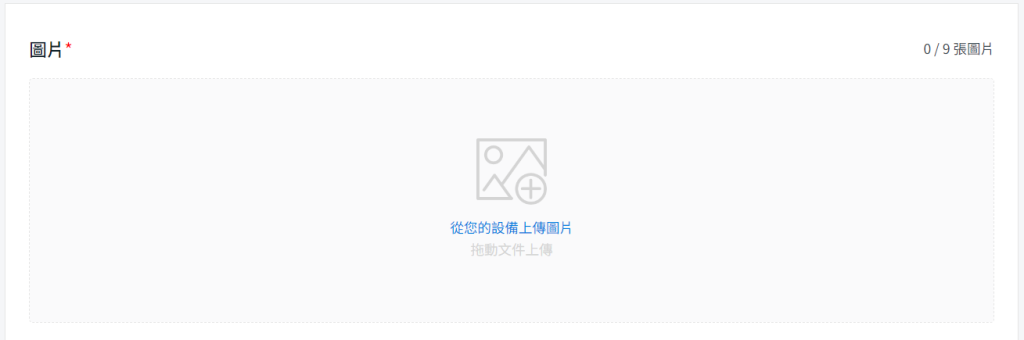
步驟五:點選開啟蝦皮媒體中心,上傳已處於上傳成功|審核成功狀態的視頻。
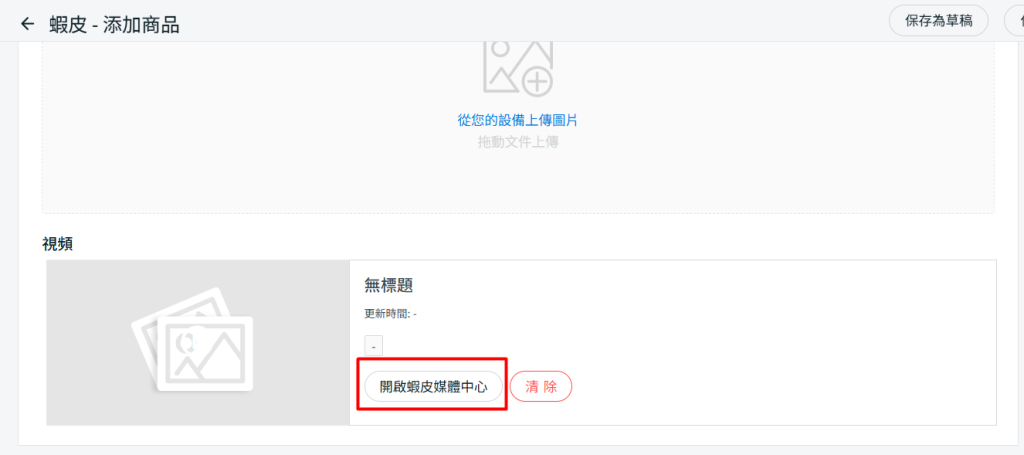
步驟六:依據所選的類別填寫規範。
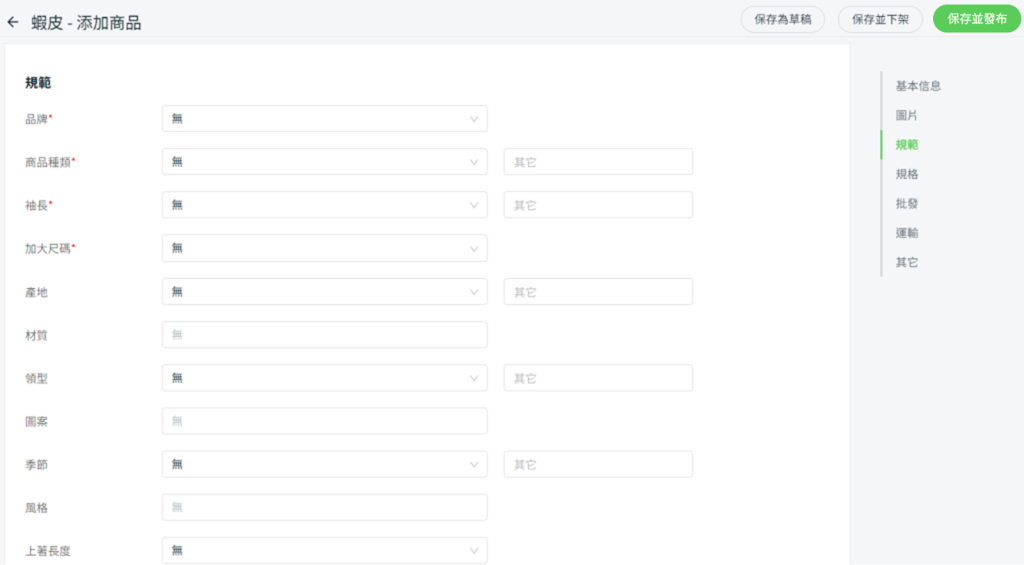
📌注意:特定類別支援以模板或圖片方式新增尺寸表,尺寸表模板需先於蝦皮賣家中心建立後才能使用。
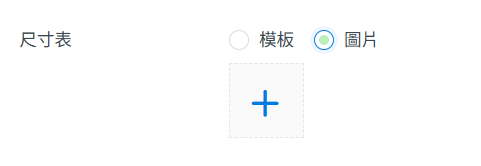
步驟七:如果啟用了商品有規格狀態,規格部分需要輸入規格名稱與選項。您還可以選擇為每個變種 / 選項添加一張圖片,最多可以添加倆個變種 / 選項。
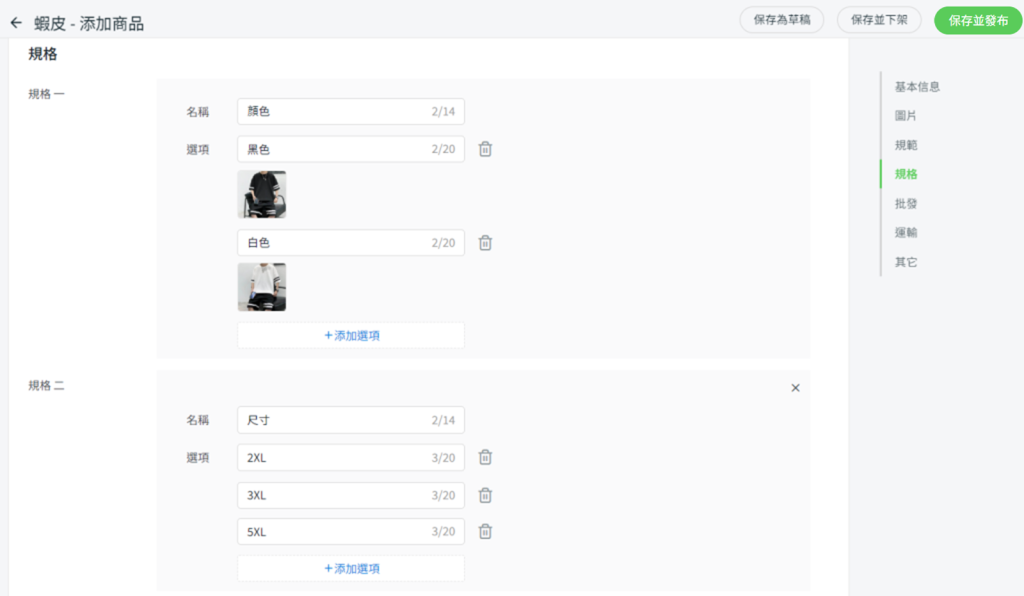
📌注意:單層規格商品最多只允許添加 50 個選項。雙層規格商品的組合則不得超過 50 個選項。
步驟八:填寫變種 / 選項的商品 SKU、庫存、價格和促銷信息。
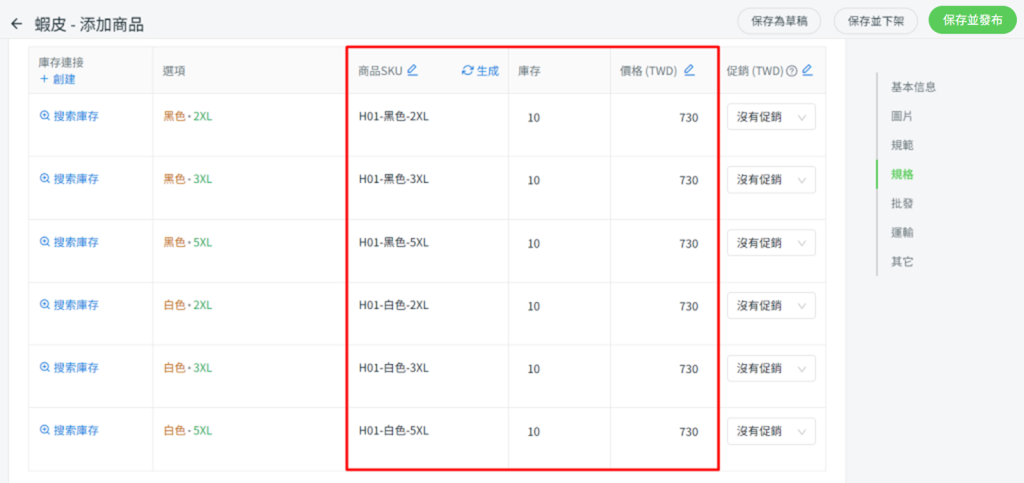
💡提示:如果您的商品沒有商品 SKU 代碼,您可以使用生成按鈕為變種 / 選項生成商品 SKU。生成的商品 SKU 格式應為 [主商品 SKU]-[選項一名稱]-[選項二名稱]。
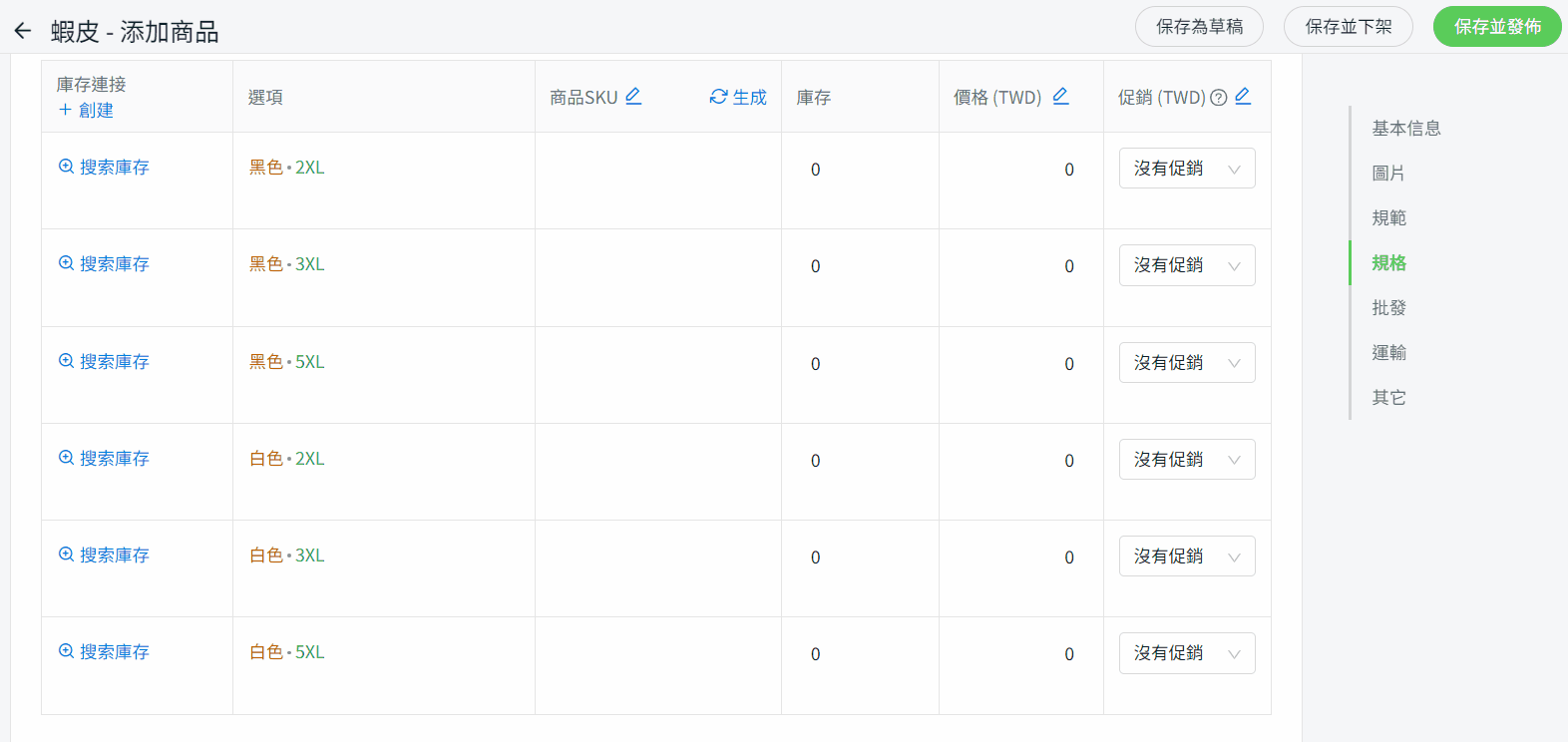
📌注意:促銷信息必須先在蝦皮賣家中心創建折扣活動,然後前往 SiteGiant 應用擴充 > 商城 > 蝦皮促銷列表,同步促銷之後,您才能將商品添加到折扣活動並設置促銷價格。
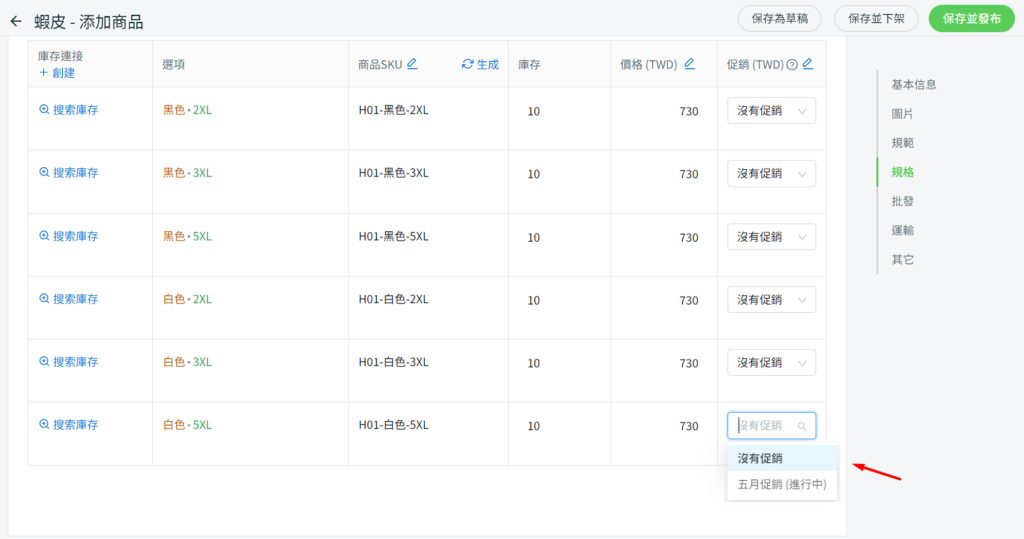
步驟九:如果您希望創建批發促銷,您可以啟用批發商品狀態,然後設置價格分層數量和單價。
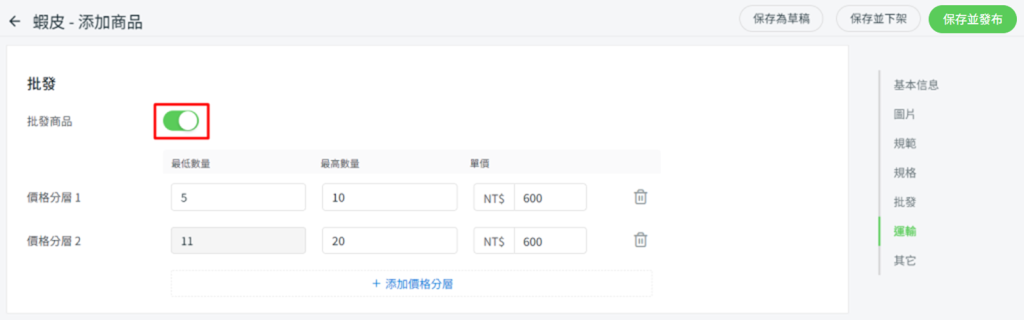
步驟十:在運輸部分填寫重量、包裹尺寸(寬x長x高)和運輸費用。
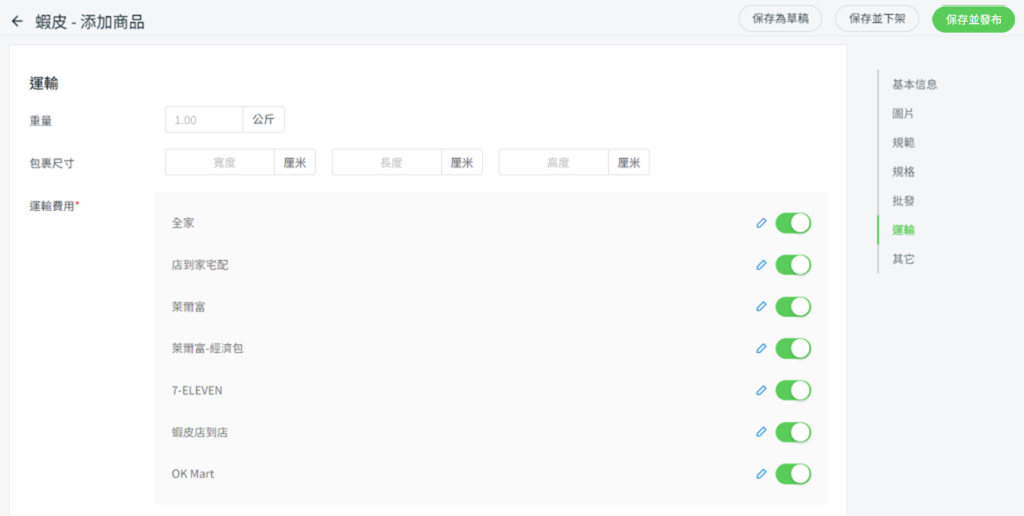
步驟十一:如果您的商品是需要更長時間(7-30天)準備的預購商品,您可以啟用預購狀態以設置發貨天數,當然也不要忘了設置商品保存狀況。
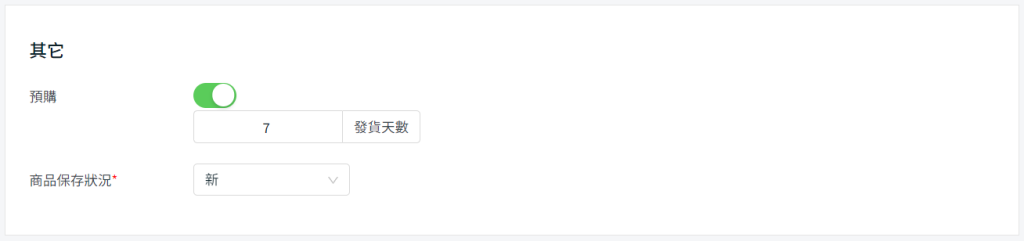
步驟十二:一旦所有信息填寫完成,點擊右上角的“保存並發布或“保存並下架”按鈕,將商品同步到蝦皮賣家中心。然而,如果您的商品詳細信息不完整,您可以點擊“保存為草稿”以稍後繼續。
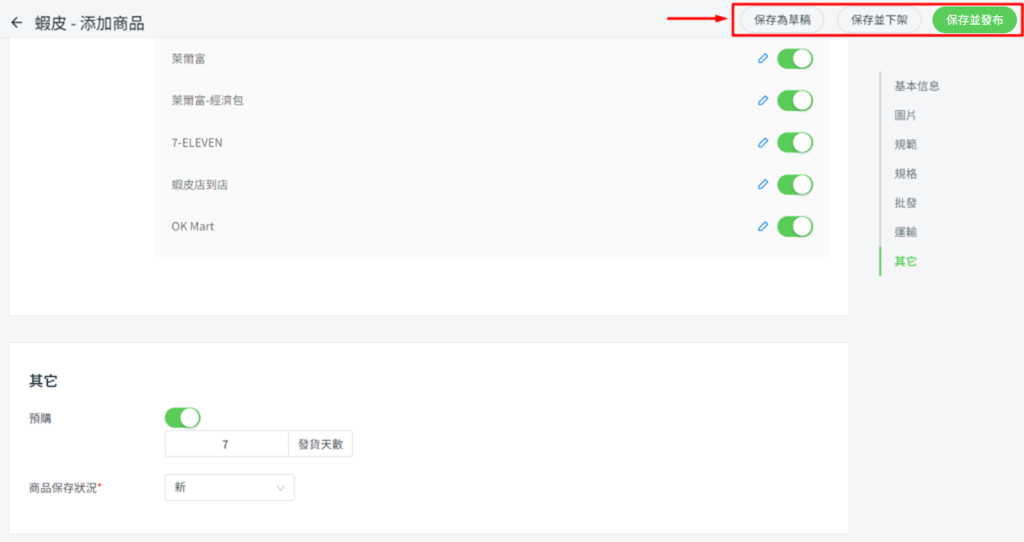
步驟十三:如果商品同步成功,它將出現在已上架的商品選項卡中。否則,如果在同步過程中有任何錯誤,它將移至錯誤商品的選項卡。您可以檢查錯誤消息,修改商品信息,然後再次同步。
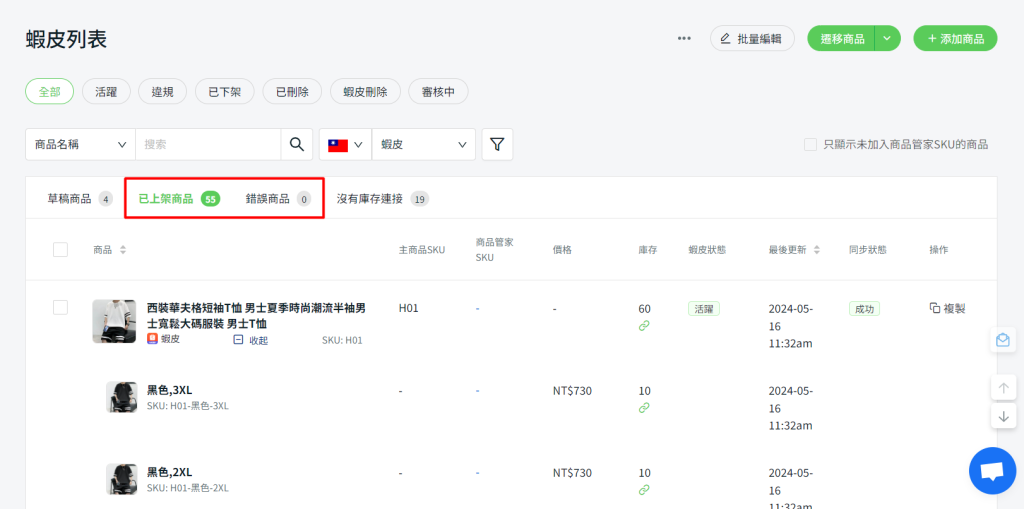
📝額外信息
1. 批量商品複製
您可以從蝦皮列表複製商品到其它商城店鋪,也可以從其它商城店鋪複製商品到蝦皮列表。了解有關如何使用商品複製的信息。
